Apple以智能手機iPhone 系列而聞名於世,作爲目前最受歡迎且優質的手機,iPhone深受數百萬用戶贊賞。但是在使用iPhone的過程中,用戶難免會遇到一些問題,例如自動旋轉螢幕失效、螢幕無法旋轉等。
眾所周知,iPhone有內建螢幕自動旋轉的功能,可以偵測用戶的姿勢來決定是否自動轉成橫向或直向熒幕,讓用戶使用起來更加方便。但我們經常會聽到或看見用戶問道:「為什麼我的iPhone螢幕旋轉會失效?誰知道怎麼解決嗎?」
爲此,本文將爲你提供有效的解決方案,快速修復iPhone螢幕無法旋轉的問題,以及告訴你如何設置iPhone橫向鎖定。
iPhone如何設定螢幕自動旋轉?iPhone 13橫向鎖定這麽做!
iPhone的感應功能一向做得很好,特別是在你手持手機的方向感應的部分,無論你是直立或是橫向操作,iPhone都可以很快地切換熒幕。
許多APP可以在用戶旋轉iPhone時,自動給用戶不同的顯示方式,但前提是用戶的開啓iPhone螢幕旋轉功能。如果你想讓iPhone的屏幕能夠自動旋轉,我們可以通過簡單的設置來完成:
- 從螢幕上方向下滑動,開啓「控制中心」。
- 點擊「熒幕旋轉鎖定」按鈕,並確認該功能已被關閉即可,iPhone會彈出相關提示。現在,你可以隨意旋轉iPhone來切換方向。
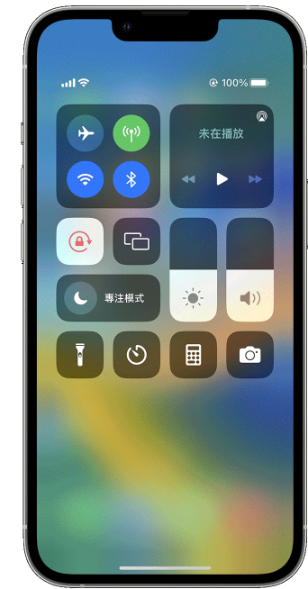
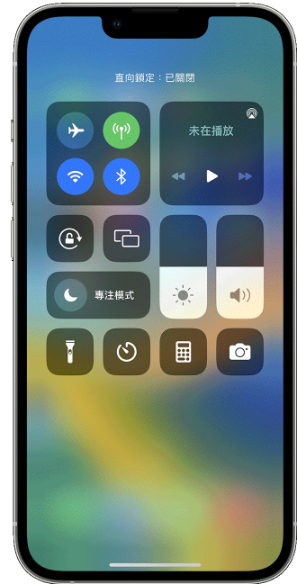
iPhone 13橫向鎖定怎麽做?鎖定iPhone螢幕方向其實也很簡單:
- 首先,我們只需要先將手機旋轉至橫向。
- 接下來,打開「控制中心」,並點擊一下「熒幕旋轉鎖定」即可完成橫向鎖定。這樣一來,無論你再如何旋轉手機,螢幕都不會自動切換了。
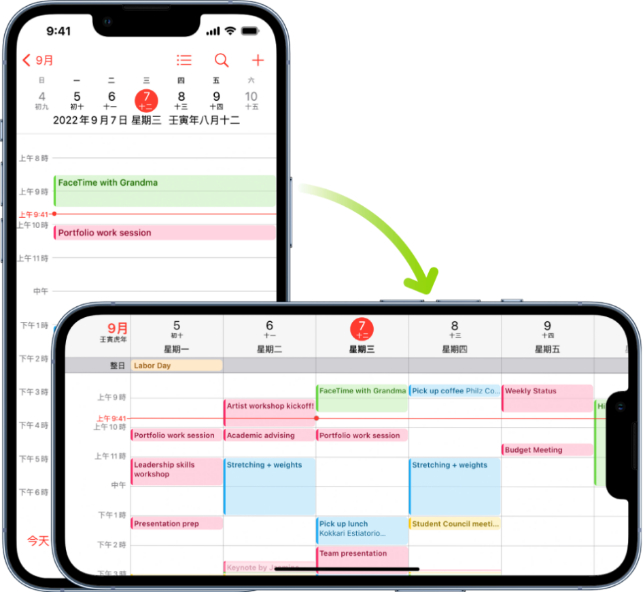
爲什麽iPhone自動旋轉螢幕失效? iPhone螢幕無法旋轉的原因
- 設置問題:導致iPhone螢幕無法旋轉最直接的可能性,就是用戶不小心開啓了屏幕旋转锁定功能設置。如上所述,iPhone有内建的鎖定螢幕功能,如果用戶意外開啓,就會導致自動旋轉螢幕失效。
- 傳感器故障:由於iPhone的熒幕自動旋轉功能是通過Accelerometer移動傳感器來實現的。因此,如果傳感器故障,抑或在触控屏幕时发生了某些錯誤,就沒法正確地檢測iPhone目前的狀態了。
- 系統問題:iPhone的iOS操作系統或軟體出現問題、錯誤,也可能導致熒幕旋轉功能出錯。在更新iOS時出現未知錯誤或失敗,也有機會導致iPhone螢幕無法旋轉。
- 物理損壞:有時候,我們可能會意外把手機摔在地上,或不小心撞擊到墻壁、桌角、進水等,從而導致物理損壞,因此導致傳感器故障或其他系統故障而出現iPhone螢幕無法旋轉的現象。
iPhone螢幕無法旋轉的解決方案(內附教程)
方法一:使用專業的iOS修復工具—Tenorshare ReiBoot iOS
iPhone螢幕旋轉失效很有可能是iPhone中的iOS系統出現問題,此時,不妨借助專業的修復工具來修復自動旋轉螢幕失效的問題。
ReiBoot iOS作爲Tenorshare所開發的iOS系統修復軟體,是一款全方位且功能強大的專業工具,專治各種iOS疑難雜症,包括iPhone螢幕無法旋轉的問題。
爲何選擇Tenorshare ReiBoot iOS
- 簡單易用:即使用戶完全沒有專業技術背景,也能在家輕鬆解決iPhone螢幕旋轉失效的問題。
- 免費試用計劃:先試後買,確保軟件真正合適用戶,真正能夠解決問題。用戶可以一鍵進入/退出復原模式,同時確保數據不會丟失。
- 100%安全下載:為了保障用戶安全,軟件已通過McAfee Web Advisor的嚴格測試,沒有病毒、廣告或任何外掛程序。
- 兩種修復模式:以確保問題得到解決。標準模式解決大多數 iOS 卡死問題;深度修復則能輕鬆修復iOS錯誤。
- 可修復高達150種iOS問題:一鍵修復iPhone自動旋轉螢幕失效、iPhone卡頓、iPhone黑屏等等。
- 兼容性非常強:支持所有的iOS設備和操作系統版本。Windows或macOS均能下載。
如何使用Tenorshare ReiBoot iOS修復iPhone螢幕旋轉失效問題?
- 步驟一:
下載並安裝 ReiBoot 軟體至你的Windows或macOS電腦/手提電腦。
在電腦打開軟體後,使用原廠USB連接你的 iPhone 到電腦上。系統會自動識別,接下來點擊「開始」。
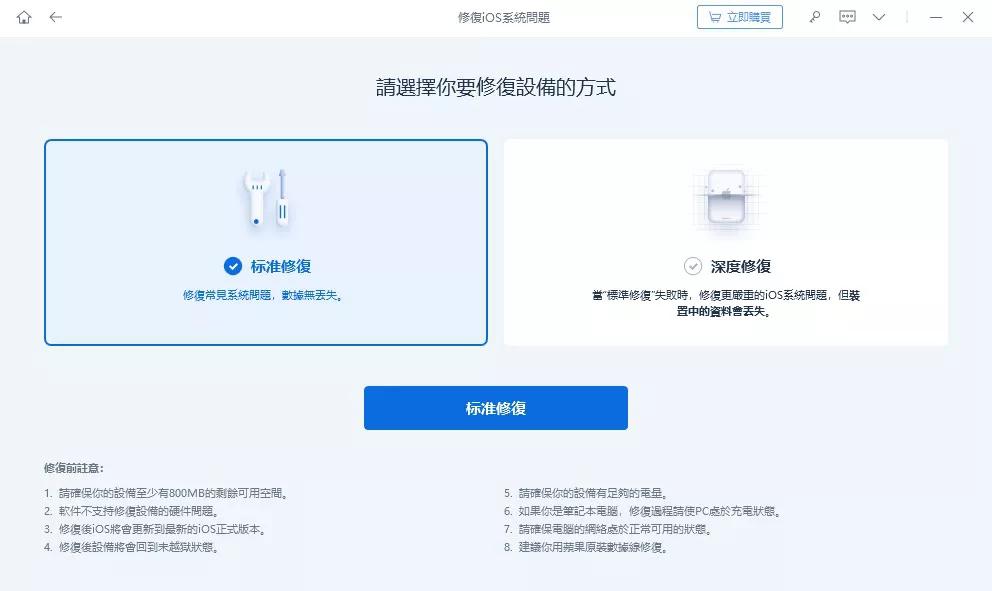
- 步驟二:
選擇「標準修復」,確保你仔細閲讀説明和注意事項。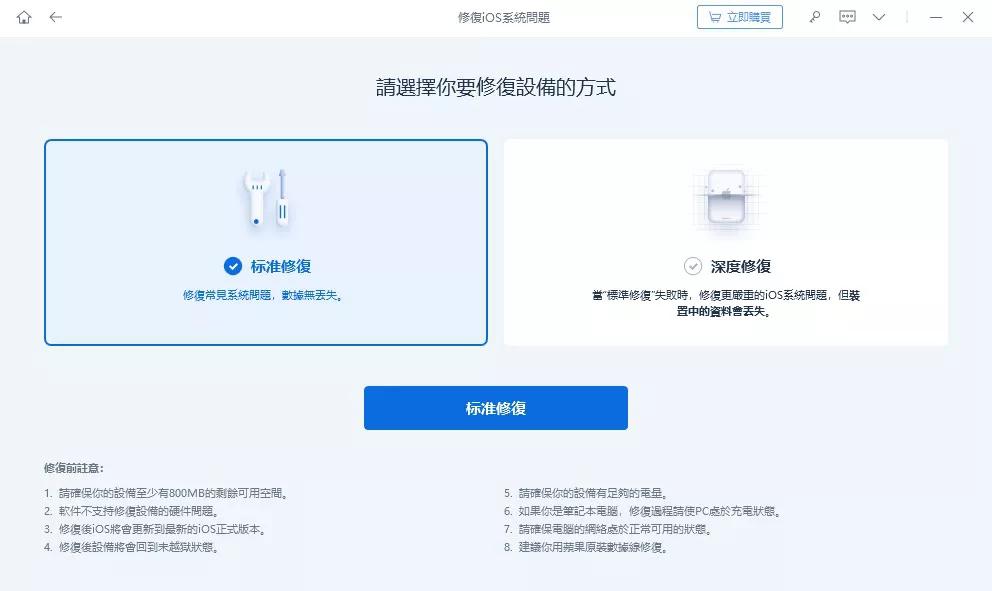
此時,若iPhone無法被識別,ReiBoot 將引導你將iPhone置於恢復模式或 DFU 模式以進行識別。
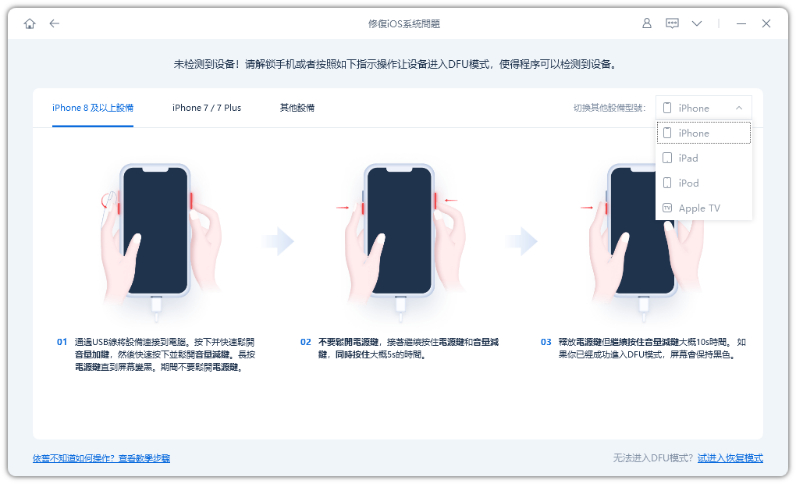
- 步驟三:
點擊「下載」按鈕即可下載最新版本的5GB固件包,等待下載完成。點擊「選擇」手動導入固件包。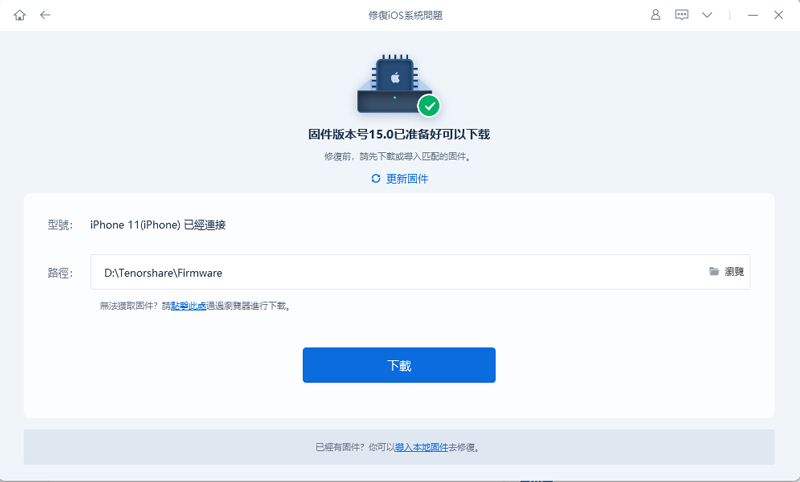
- 步驟四:
點擊「開始標準修復」開始進行iOS系統修復,這裏需要耐心等待幾分鐘。iPhone自動重啓,請檢查你的iPhone是否成功修復自動旋轉功能。若不成功,請繼續下一個步驟。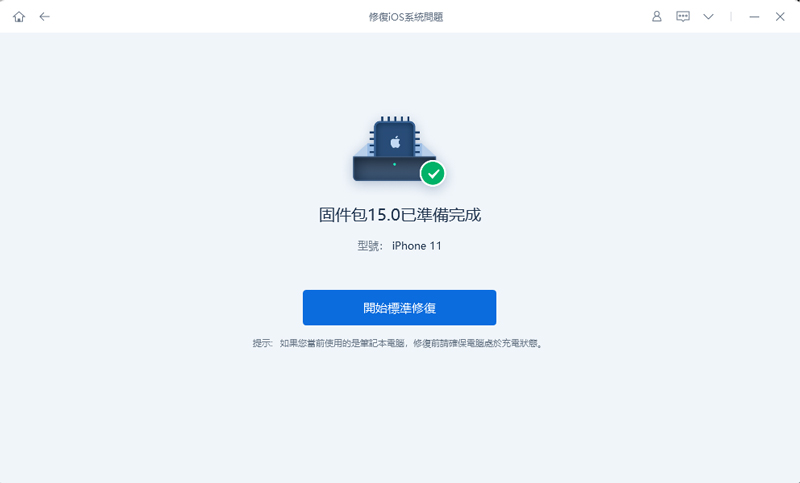
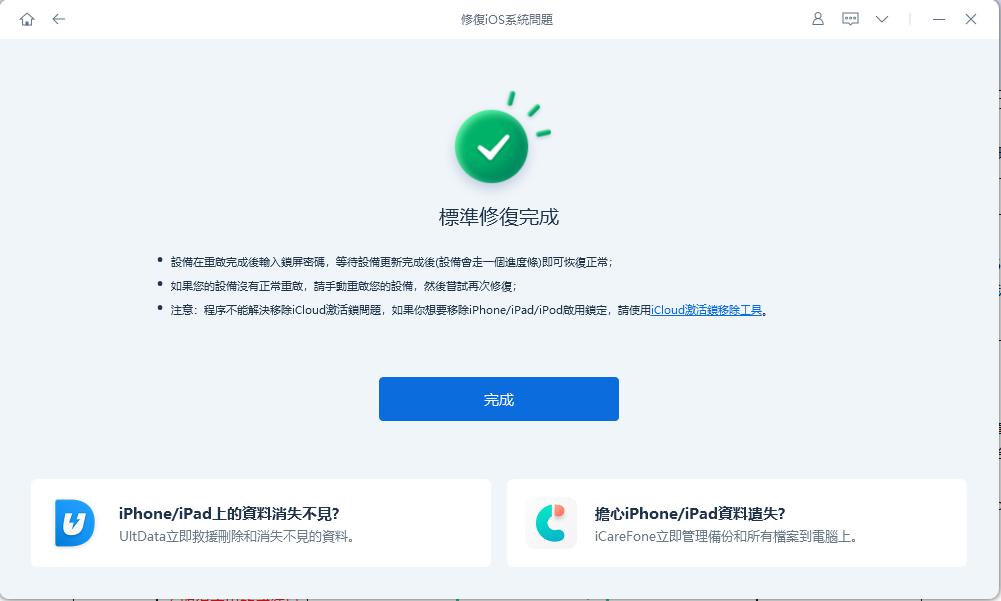
- 步驟五:
重新打開ReiBoot軟件,選擇「深度修復」。下載固件包,並手動導入。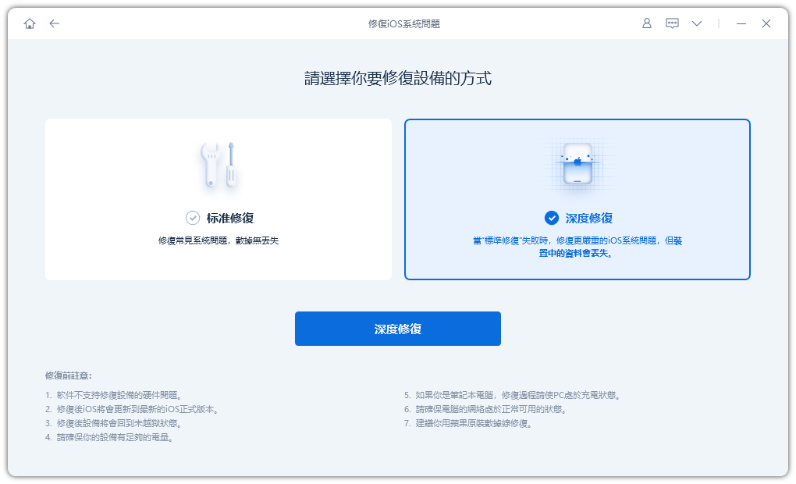 單擊「深度修復」開始修復。
單擊「深度修復」開始修復。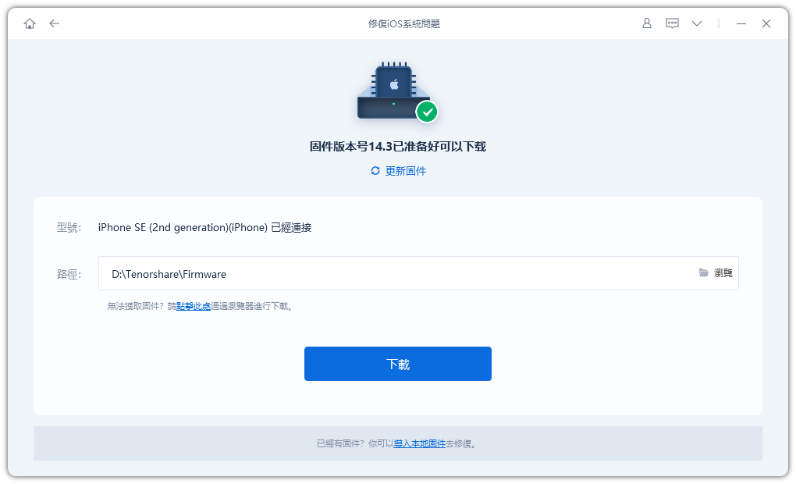
修復完成,等待iPhone重啓,請檢查iPhone自動旋轉功能是否恢復正常。要注意的是,深度修復很可能刪除iPhone裏的數據,因此請記得備份數據。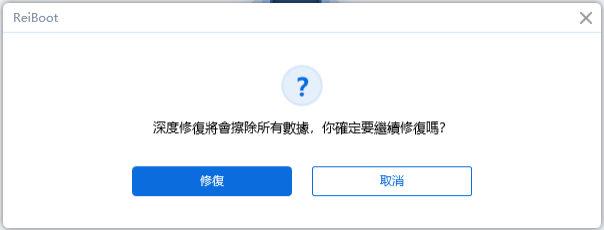
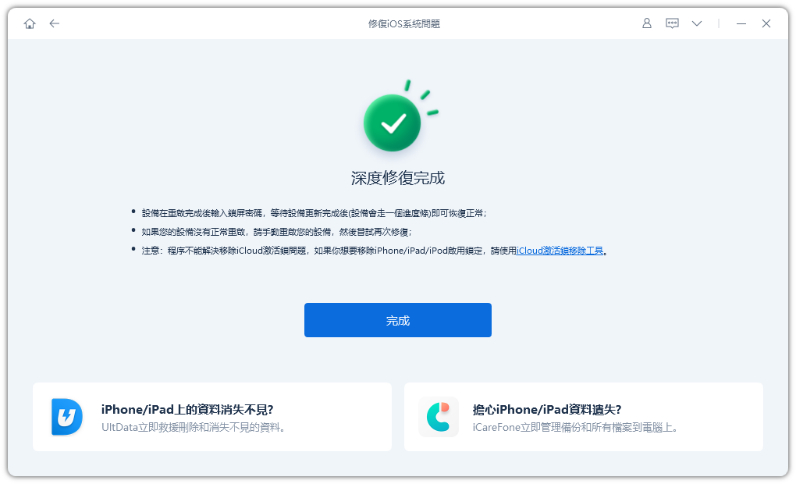
方法二:確保方向鎖定未開啓
iPhone內建「熒幕旋轉鎖定」功能,因此我們可以首先檢查其功能是否被開啓,如果是,請關閉:
- 從熒幕上緣向下滑動,開啓「控制中心」。
- 點擊關閉「熒幕旋轉鎖定」功能,系統會出現提示詞。
方法三:重新開機
有時候iPhone長時間不關機很可能導致系統絮亂,此時只需要重啓即可:
- 長按任一音量鍵和開關按鈕,直至關機滑桿出現。
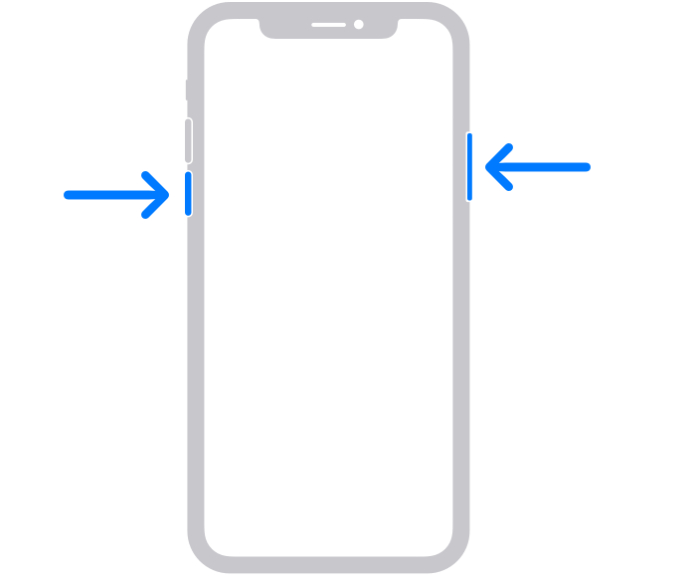
- 拖移滑桿,等待關機。
- 長按開關按鈕重新開機。
方法四:重置iPhone
重置能夠清除網路、APP等設定,從而避免iPhone設定異常而造成的自動旋轉失效:
- 備份重要數據與資料。
- 前往「設置」>「通用」>「傳輸或還原iPhone」。
- 選擇「還原」,這可以避免系統抹除所有數據。
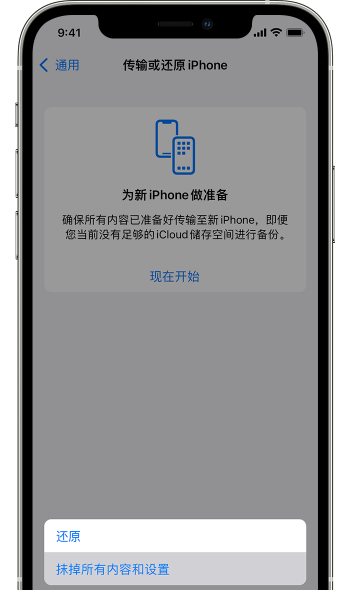
總結
以上是有關如何修復iPhone螢幕旋轉失效的方案。總而言之,用戶在突然遇到iPhone螢幕無法旋轉的問題時,不必過於慌張,其實還是有很多方法能夠解決這個問題的。當然,如果簡單的方法都無法解決,你不妨嘗試專業的Tenorshare ReiBoot iOS。參考以上步驟,使用Tenorshare ReiBoot iOS,你也可以在家輕鬆修復iPhone螢幕旋轉失效的問題。










